电脑有的字体模糊有的清楚 win10字体显示不清晰怎么调整
更新时间:2024-02-13 16:01:37作者:jiang
近年来随着电脑的普及和应用场景的不断扩大,字体显示的清晰度成为了用户关注的一个重要问题,尤其是在使用Windows 10操作系统的过程中,许多用户发现有些字体模糊不清,影响了阅读和使用体验。该如何调整Windows 10的字体显示,以获得更清晰的显示效果呢?在本文中我们将探讨一些调整字体显示的方法和技巧,帮助用户解决字体模糊的问题,提升使用体验。
方法如下:
1.把鼠标放置在桌面空白处,右击选择【显示设置】
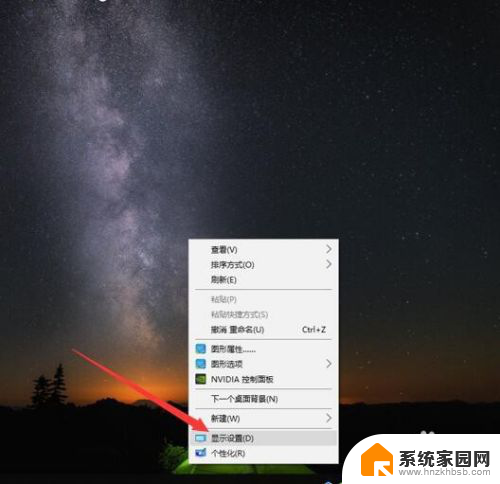
2.再【缩放与布局】中将文本和分辨率分别选择系统推荐的数值
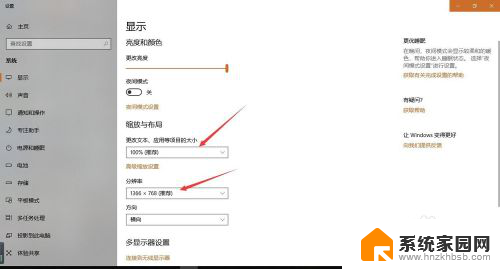
3.点击【高级缩放设置】,在高级缩放设置界面。将【允许Windows尝试修复应用,使其不模糊】打开,设置完成后关闭
4.同样把鼠标放在桌面空白处右击,选择【个性化设置】。然后选择【字体】
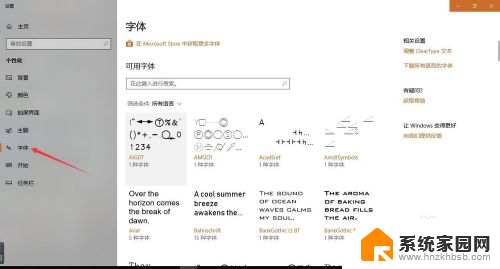
5.在右侧的相关设置中,选择【调整cleartype 文本】
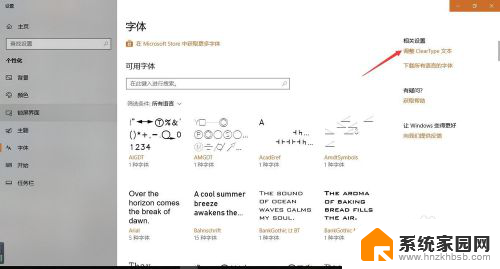
6.将【启用 clear type】勾选,点击下一步
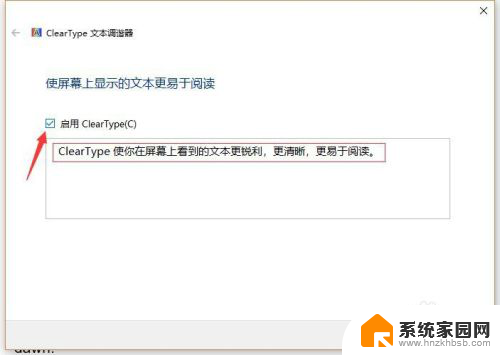
7.在下一步的选择中选择【在你看起来清晰的文本示例】选择你认为比较清晰的文本
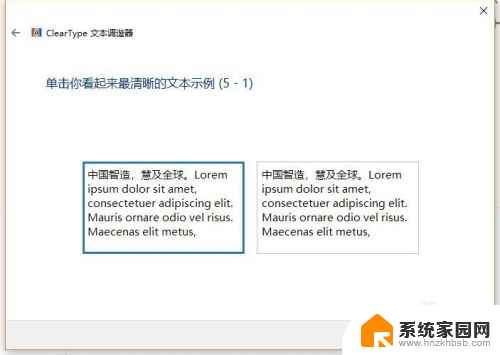
8.连续点选五个示例文本,最后挑选出你个人认为比较清晰的模式,设置完成。
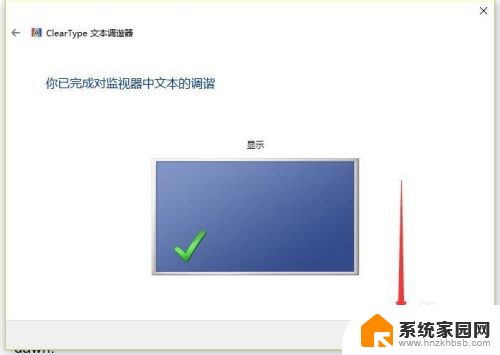
以上是电脑上字体模糊或清晰的全部内容,如果需要的话,用户可以按照小编的步骤进行操作,希望对大家有所帮助。
电脑有的字体模糊有的清楚 win10字体显示不清晰怎么调整相关教程
- w10字体好模糊 win10字体显示不清晰怎么调整
- win10电脑字体模糊怎么调整 win10字体显示模糊怎么调整
- 显示器不清晰怎么设置win10 win10系统显示器模糊调整方法
- win10文字失真 Win10字体显示模糊调整
- win10电脑字体变化了 win10系统电脑字体变形变模糊如何修复
- win10屏幕字体缩放模糊怎么办恢复出厂设置 win10电脑系统字体模糊如何解决
- 怎么调整桌面的字体 win10电脑字体设置方法
- win10字体突然变得很奇怪 win10字体突然变得模糊了怎么办
- win10电脑字体怎么调大小 WIN10电脑系统字体大小调整方法
- 怎么调字体大小电脑 如何在WIN10电脑系统中调整字体大小
- 电脑网络连上但是不能上网 Win10连接网络显示无法连接但能上网的解决方法
- win10无线网密码怎么看 Win10系统如何查看已连接WiFi密码
- win10开始屏幕图标点击没反应 电脑桌面图标点击无反应
- 蓝牙耳机如何配对电脑 win10笔记本电脑蓝牙耳机配对方法
- win10如何打开windows update 怎样设置win10自动更新功能
- 需要系统管理员权限才能删除 Win10删除文件需要管理员权限怎么办
win10系统教程推荐
- 1 win10和win7怎样共享文件夹 Win10局域网共享问题彻底解决方法
- 2 win10设置桌面图标显示 win10桌面图标显示不全
- 3 电脑怎么看fps值 Win10怎么打开游戏fps显示
- 4 笔记本电脑声音驱动 Win10声卡驱动丢失怎么办
- 5 windows查看激活时间 win10系统激活时间怎么看
- 6 点键盘出现各种窗口 如何解决Win10按键盘弹出意外窗口问题
- 7 电脑屏保在哪里调整 Win10屏保设置教程
- 8 电脑连接外部显示器设置 win10笔记本连接外置显示器方法
- 9 win10右键开始菜单没反应 win10开始按钮右键点击没有反应怎么修复
- 10 win10添加中文简体美式键盘 Win10中文输入法添加美式键盘步骤